虽然前面的使用小记中对于 Arc 浏览器进行了不少吐槽,但是其特色和美观的外表还是挺吸引我的,于是在自己的电脑上总是时不时又忍不住切换默认的浏览器到 Arc 上面。现在整体使用感觉还是挺不错的,除了看不到扩展的状态,需要在使用的时候点菜单来唤起扩展以外。
在这次切换并更新 Arc 浏览器后,发现 Arc 浏览器在设置上多了一个关于 AI 的 tab,叫做 Max,看起来还挺有意思的。
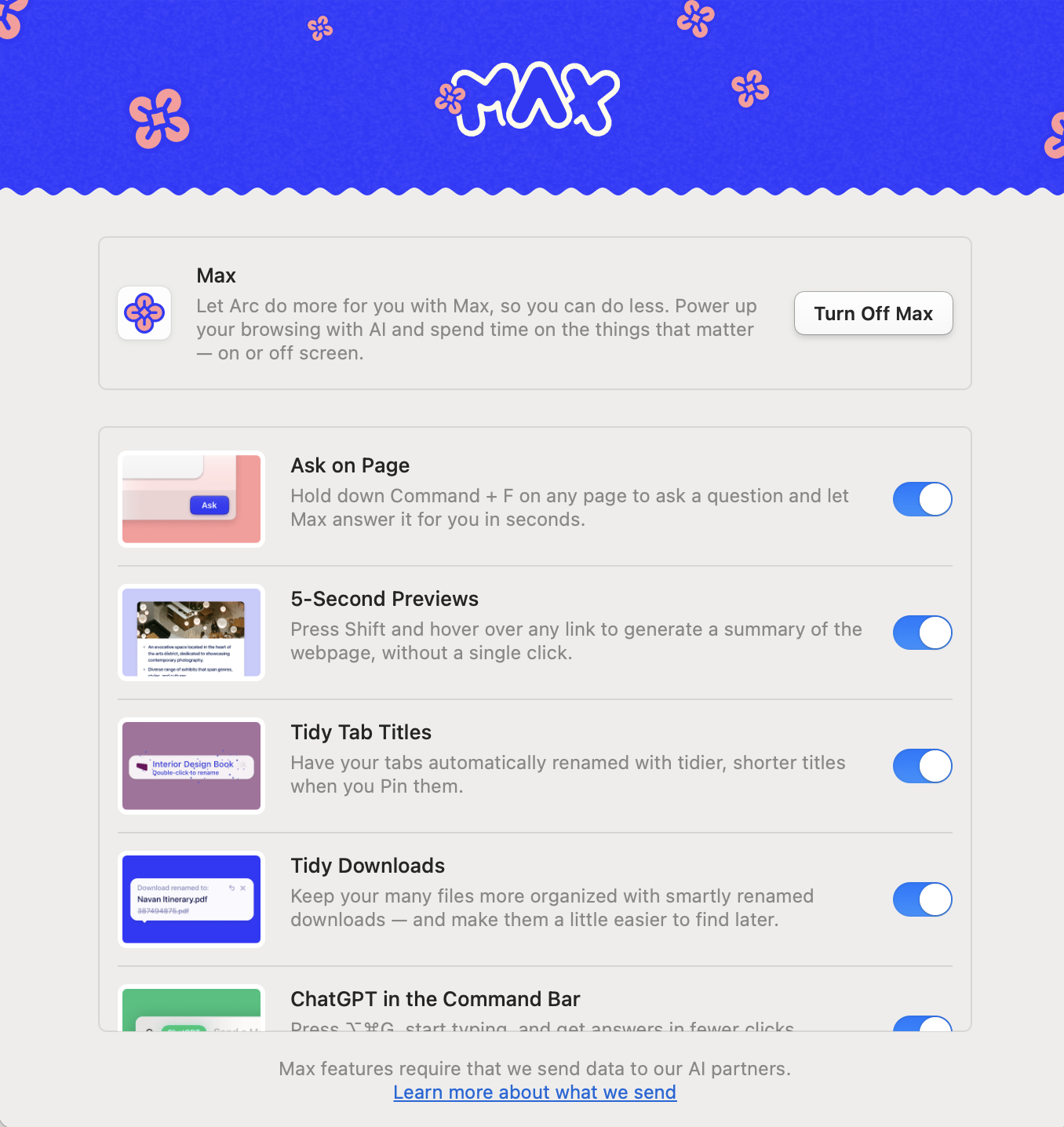
根据这个设置页简单看了一下,主要有下面的功能:
- 根据当前页面内容进行提问
- 链接内容根据 AI 进行一个预览生成
- 利用 AI 为打开 tab 的 title 和下载文件名进行智能命名
- 拉起 ChatGPT 提问
实际使用了一下,想法挺不错的,但是还可以有进一步的改进空间
link preview
这个超链接 preview 的功能挺有意思的,可以在打开前先看看链接描述的内容。生成 preview 格式是一句话的 title,加上一些分组列出的属性。生成 preview 的内容其实也算准确,不过现阶段生成的 preview 语言都是固定是英语的,即使我调了一下浏览器的 Preferred languages 改成英语,生成的 preview 也还是英语的。虽然没错,但是其实对于帮助了解链接内容讲什么作用不是很大,不过感觉这个提升空间很大,如果继续优化估计会很强。
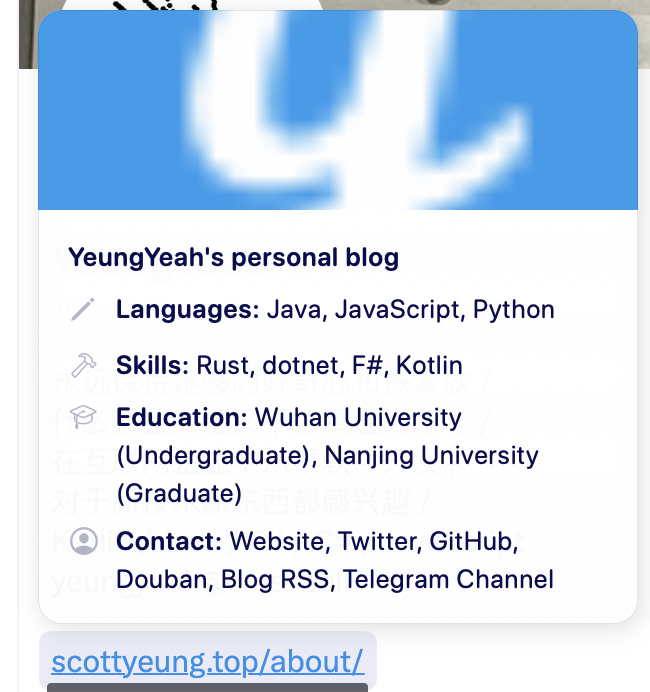
ChatGPT
拉起 ChatGPT 就是一个比较 normal 的功能了,通过 option + command + G (windows 下应该是 alt + ctrl + G) 唤起。不过本质其实就是个启动器,输入问题后就是跳转到 chat.openai.com 页面进行提问回答了。(不过发现现在的 ChatGPT 官网是不是放开了对区域的限制?挂🇭🇰网络访问还是非常丝滑的)

页面内容提问
传统的页面搜索唤起后,如果搜索不到内容,可以进行提问,估计也是唤起 ChatGPT 来提问?但我这里尝试了几次都是遇到问题,返回 Sorry, I encountered an error.。上网一搜好像也不是个例,尝鲜不了。
智能重命名
Arc 浏览器一个挺有意思的改动,就是去除了收藏夹的概念,转变为 pin tab 的概念。现在把 tab pin 后把这个标签页的 title 智能重命名,变得更短更整洁,用起来也还好。个人理解其实就是相当于收藏页面的时候,用 AI 自动为它生成一个标题。这个功能还是有点用的,毕竟很多时候添加收藏其实都不会给它加标题,直接用它的标题可能会巨长,或者也描述不清。